修复Wacom平板电脑驱动程序未找到Windows 10?
当您想在Windows 10上使用Wacom数位板时,通常会找到Wacom数位板驱动程序错误。平板电脑驱动程序未运行,因为系统上找不到支持的平板电脑。每次将Wacom数位板连接到PC时,Windows 10中都没有连接设备。
Wacom驱动程序未找到或者平板电脑驱动程序没有响应的那一刻,软件Wacom不再检测平板电脑,因此Wacom平板电脑在Windows 10上无法识别。
这篇文章将向您解释Wacom平板电脑驱动程序问题的修复程序 – 在Windows 10周年更新或Windows 10升级后两个方面找不到平板电脑驱动程序。
如何修复Wacom平板电脑驱动程序未找到Windows 10?
您可以尝试更改与未找到Windows 7,8,10的Wacom数位板驱动程序相关的服务和驱动程序,例如MSI Wacom驱动程序缺少Windows 10。
在深入研究此Wacom问题之前,建议您重新启动PC或在Windows 10上检查软件Wacom数位板设置。如果两者都运行良好,请参阅以下内容。
解决方案1:重新启动Wacom数位板服务
如未找到Wacom Intuos或Cintiq驱动程序,当您的Wacom平板电脑由于Windows 10上找不到平板电脑驱动程序而无法正常工作时,建议您重新启动与Wacom平板电脑相关的各种服务。
1.点击Windows + R以唤起“ 运行”框。
2.在框中键入services.msc,然后单击“ 确定”以导航到“ 服务”窗口。
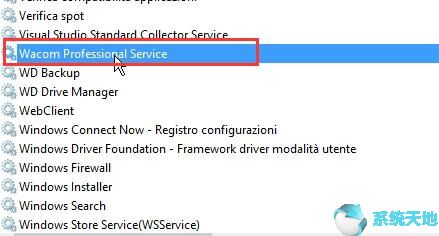
3.在“ 服务”窗口中,向下滚动以查明正确的Wacom数位板服务。
注意:不同的Wacom Tablet设备具有不同的Wacom Tablet服务,例如Wacom Profession Service,Wacom Consumer Service,TabletServiceWebcam,Touch Keyboard和Handwriting Panel Service。
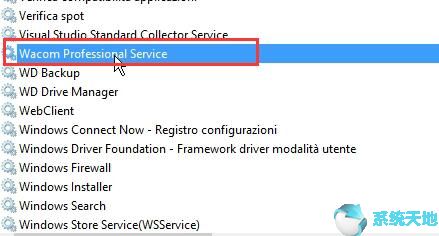
4.右键单击PC上的服务以重新启动它。如果您还没有启动它,请选择首先启动它。
现在,只要您努力重新启动服务来修复Wacom“未找到平板电脑驱动程序”以使Wacom不在设备管理器中,您现在可以免费使用Wacom平板电脑,例如Wacom Intuos 4 Tablet,而无需使用平板电脑驱动程序找不到Windows 10,8,7。
如果仍然无法在设备管理器中找到相机,请更好地使用以下方法。
解决方案2:卸载并重新安装Wacom数位板驱动程序
既然在Windows 10上找不到Wacom的平板电脑驱动程序,要在Windows 10中识别Wacom,您也可以卸载Wacom数位板驱动程序,然后安装新的平板电脑驱动程序,看看Wacom不工作的时间是否会消失。
但要完全解决笔记本电脑相机无法在Windows 10上工作,因为没有找到Wacom平板电脑驱动程序,您需要在一开始卸载控制面板中的Wacom软件。
删除未检测到的Wacom for Windows 10后,继续修复Wacom Tablet问题。
1。
2.展开人机接口设备,然后右键单击Wacom Tablet以卸载它。
3.单击“ 卸载”以确认卸载。
4.转到“ 设备管理器”窗口,在“操作”选项卡下,然后单击“ 扫描硬件更改”以重新安装Wacom数位板驱动程序。
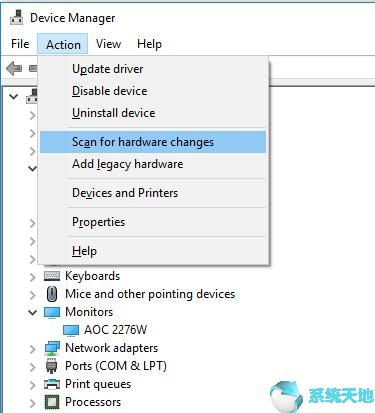
如果可能,Windows 10将自动为您安装卸载的Wacom数位板驱动程序。
但是,如果您遇到Windows更新后未找到的Wacom平板电脑,例如Windows 10 Creators Update,则新安装的平板电脑驱动程序将与Windows 10不兼容,因此您的电脑上可能缺少Wacom平板电脑或Wacom Intuos驱动程序。
要重新安装Wacom数位板驱动程序,您可以导航到最近发布的驱动程序。
在此网页上,您可以使用兼容产品或发行说明获取最新的Wacom驱动程序。
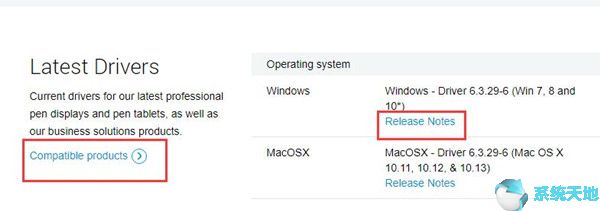
这就是为什么你需要使用下面的方式来获得支持的平板电脑驱动程序,如Wacom Intuos笔和触摸驱动程序。
解决方案3:更新Wacom数位板驱动程序
如果Windows 10无法在设备管理器或笔记本电脑相机中找不到Wacom数位板驱动程序,则应该下载最新的网络摄像头平板电脑驱动程序。
除了在线获取新的Wacom驱动程序外,您还可以向Driver Doctor寻求帮助,尝试使用它来查找Windows 10中最兼容和最新的丢失平板电脑驱动程序。
1.安装 在你的电脑。
2.点击立即扫描,获取驱动程序和下载所有按钮,让Driver Doctor快速找到Wacom驱动程序。
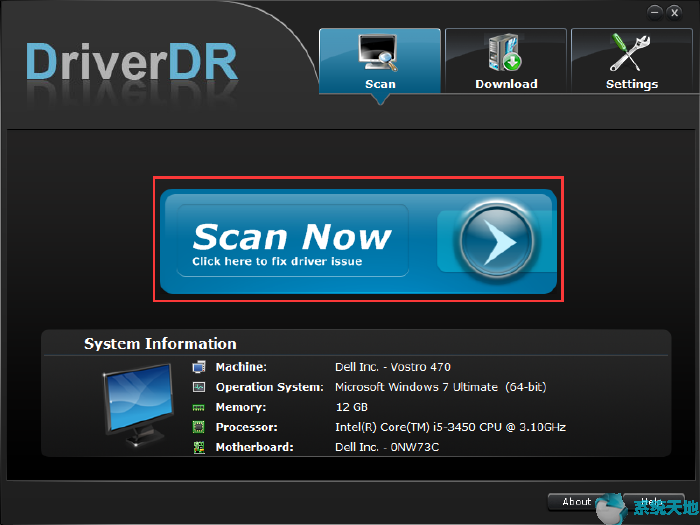
如果有任何损坏或过时的驱动程序可能导致Wacom平板电脑驱动程序未找到,Driver Doctor也会更新它们。
3.安装Windows 10的驱动程序,如Wacom Intuos 3平板电脑驱动程序Windows 10。
然后Wacom即将开始,可以检测到Wacom平板电脑驱动程序。
总之,当Windows 10提醒您错误Wacom数位板驱动程序未找到或系统上找不到支持的平板电脑时,请利用本文解决此Wacom数位板问题。或者,如果仍然无法通过Windows 10检测到Wacom数位板,请使用USB集线器将其连接到PC。









